
Uanset om du arbejder online for en anden eller for dig selv, er det vigtigt at få kedelige opgaver udført hurtigt.
Hvis du bruger Google Chrome, kan du bruge forretningsudvidelser, der hjælper dig med at arbejde hurtigere. Hurtig op-faneblad Håndtering på Chrome med disse 7 udvidelser Fart op på faneblad Håndtering på Chrome med disse 7 udvidelser Chrome's indbyggede fanebeskrivelsesfunktioner kan hjælpe dig med at styre faner godt, men udvidelser fra Chrome Webshop kan gøre det job endnu bedre. Læs mere og med mindre indsats. Værktøjerne kan hjælpe dig med møder, skærmdeling, dokumenter og meget mere.
1. Meetingbird
Når du skal planlægge et møde, kan det være svært, når mange deltagere er involveret. At finde tilgængelighed for hver person kan være skræmmende. Meetingbird er en Chrome-udvidelse, der kan hjælpe dig med at planlægge og bestille det møde på ingen tid.
Meetingbird fungerer sammen med Gmail og Google Indbakke, så du deler din tilgængelighed med andre og giver dem mulighed for at vælge en mødetid, der virker for dem.
Fra din indbakke kan du springe direkte ind i din Google Kalender og vælge mulige mødetider. Vælg et emne, varighed, placering, og tilføj en beskrivelse, og kopier og indsæt linket i din e-mail. Når din modtager klikker på linket, bliver de taget til Meetingbird.com, hvor de kan se dine ledige tider.
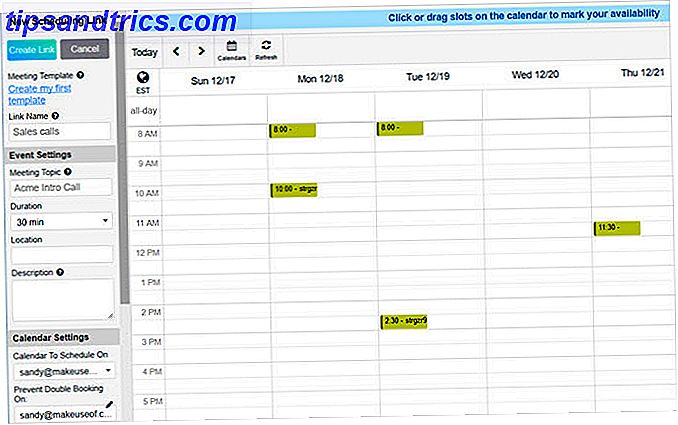
En anden praktisk funktion i Meetingbird er at indsætte dine tilgængelige tider lige ind i e-mailen. Din modtager kan se dine tider direkte i meddelelsen og klikke på en for at reservere den pågældende plads på Meetingbird.com.
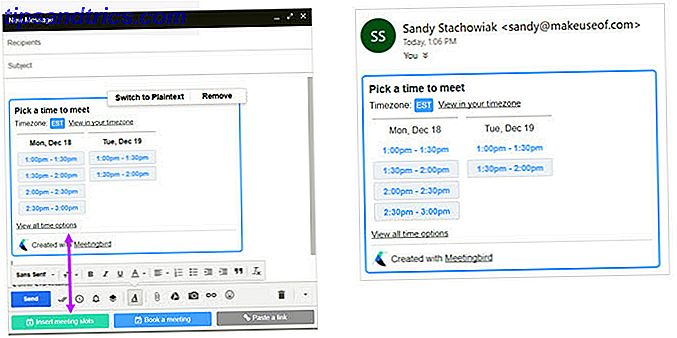
Udvidelsen giver en bekvem sidebarvisning af din kalender med yderligere muligheder for planlægning, tilføjelse af påmindelsesemails, visning af delte kalendere og levering af webadresser, du kan dele. For en fantastisk og enkel måde at planlægge og planlægge dine møder på. Den perfekte mødeblok (medfølgende skabeloner). Det perfekte mødeblok (maler inkluderet) Effektive mødeforespørgsler kan hjælpe alle med at spare tid og få mere produktive møder. Vores blueprint vil hjælpe dig med at skrive klare møder og succesfuldt engagere dine deltagere. Læs mere, tjek Meetingbird.
2. CrankWheel skærmdeling
Til deling af din skærm 4 Ubesværede skærmdelingsværktøjer, du kan bruge når som helst 4 Ubesværede skærmdelingsværktøjer, du kan bruge når som helst Det er smertefrit at dele din skærm med din familie eller kollega. Brug disse fire gratis skærmdelingsværktøjer til at dele din skærm så hurtigt som muligt uden komplicerede installationer. Læs mere med en kollega, klient eller din chef, CrankWheel er en vidunderlig udvidelse til Chrome. Inden for få sekunder kan du dele din browser-faneblad, programvindue eller hele skærmen. Bare klik på værktøjslinjeknappen, vælg hvilken du vil dele, og klik på knappen en gang til for at starte.
Du kan så dele dit link via e-mail eller kopiere og sende det selv. Når din seer har klikket på det link, du giver, vil du se det i vinduet CrankWheel og er klar til at dele. Du har også mulighed for at tilføje flere seere, hvilket er praktisk, hvis du vil have andre til at deltage delvist. Når du vil stoppe med at dele din skærm, skal du bare klikke på knappen Stop i vinduet CrankWheel.
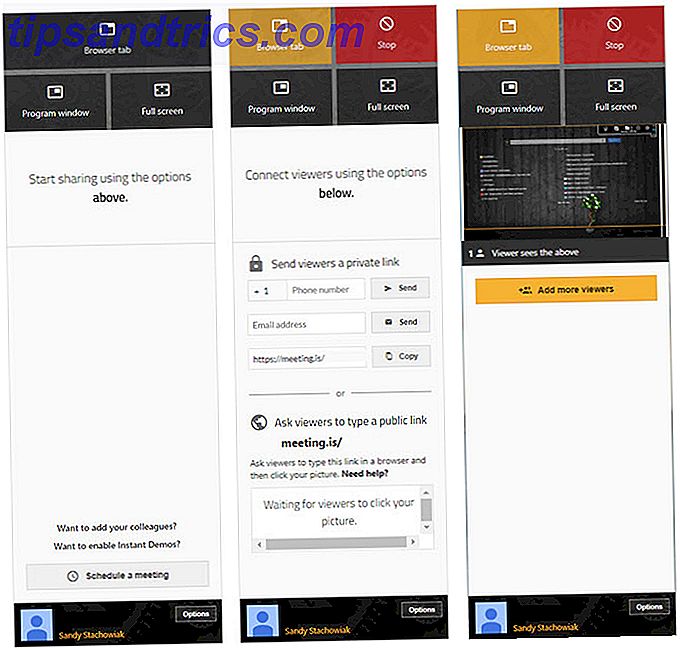
En ekstra stor funktion ved CrankWheel er, at du kan planlægge et møde for at dele din skærm. Klik på den knap fra vinduet CrankWheel og giv derefter dit møde et navn og kopier teksten med linket. Du kan derefter føje det til din mødeforespørgsel eller deltagers email.
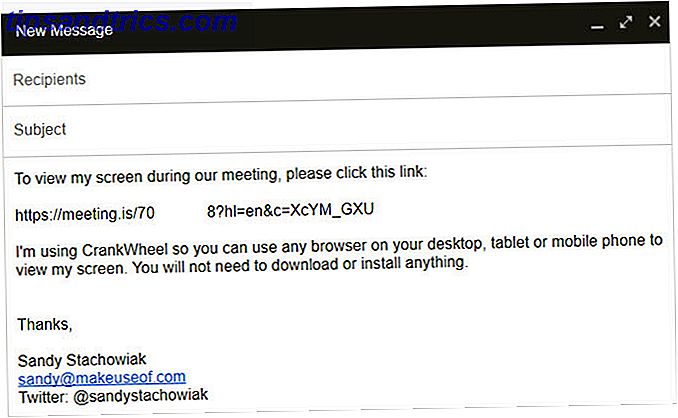
Som du kan se i ovenstående skærmbillede, er CrankWheel tilgængelig for dine seere på deres browser eller mobilenhed. Der er ingen bekymringer for downloads eller installationer. For en bekymringsfri måde at dele din skærm på, er CrankWheel en fantastisk Chrome-udvidelse.
3. Screencastify Screen Video Recorder
Måske deler din skærm i realtid er ikke for dig. Hvis du har brug for at oprette en optagelse af din skærm til et møde, en træning eller en øvelse, er Screencastify en fremragende udvidelse. Du behøver ikke installere speciel software eller bruge komplekse konfigurationer, bare klik på værktøjslinjeknappen, og du er på vej.
Du har muligheder for at optage din nuværende browser-faneblad, hele skrivebordet eller bare bruge kameraet. Dernæst gør dine valg til lyd- og videooptagelse. Udvidelsen omfatter nogle få avancerede indstillinger for en opløsningsgrænse, nedtælling og tegningsværktøjer ved at klikke på tandhjulsikonet . Du kan også bestemme, hvor du skal gemme dine optagelser, lokalt eller til Google Drev.
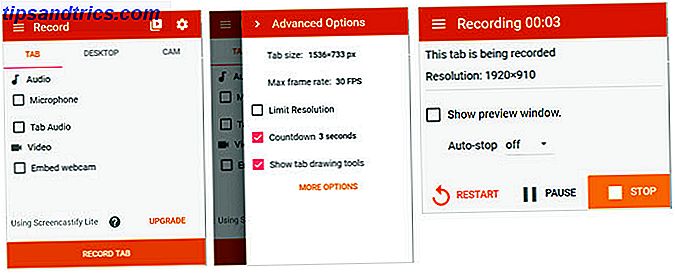
Du kan sætte pause, genstarte eller stoppe din optagelse til enhver tid ved at klikke på værktøjslinjeknappen. Og denne knap vil blive rød, mens du optager. Hvis du gerne vil se dine optagelser hurtigt, skal du bare klikke på knappen øverst i udvidelsesvinduet ved siden af tandhjulsikonet.
Screencastify er en gratis udvidelse, der giver dig 50 videoer pr. Måned og en 10-minutters videolængde grænse. Men hvis du har brug for mere, kan du tjekke premium versionen for ubegrænsede tider og videoer.
4. Office Online
Hvis du modtager og arbejder med Microsoft Office-dokumenter, men ikke har softwaren installeret, er Office Online udvidelsen for dig. Med dette praktiske værktøj kan du se, redigere og oprette Office Online-filer lige fra Chrome. Plus, du kan også arbejde med OneNote og Sway Online.
Klik på værktøjslinjeknappen, og vælg derefter den webapplikation, du vil åbne. Du kan også se en liste over dine seneste dokumenter eller uploade og åbne en ny. Bemærk, at første gang du bruger udvidelsen, skal du logge ind med din Microsoft-konto. Og du kan logge ud af udvidelsen ved at klikke på pilen øverst ved siden af dit profilbillede.
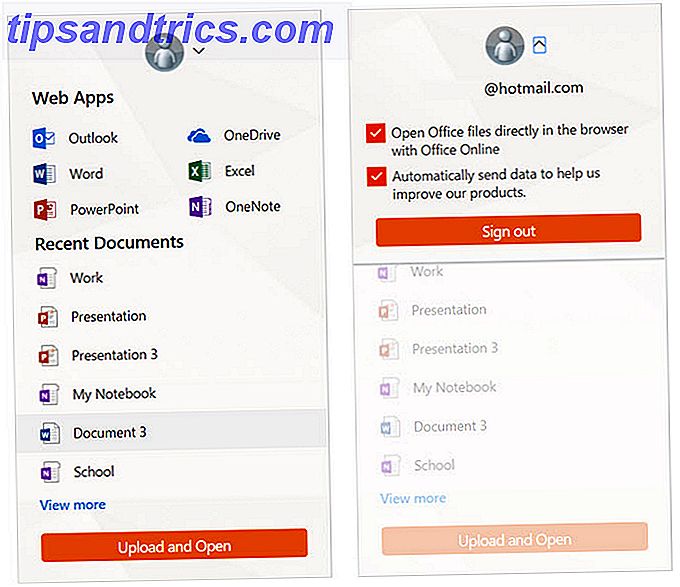
Selvom du har Microsoft Office installeret på din computer, kan udvidelsen være ret praktisk til hurtig dokumentvisning og redigering. Så tag et kig og gør arbejdet med Office-filer lidt lettere.
5. Gmelius
Gmelius er til Gmail-brugere, der kunne bruge et rummeligt værktøj til sporing, planlægning, påmindelser, noter, opgaver og skabeloner. Du kan planlægge e-mails, der skal sendes fra en, to eller fire timer, senere i dag, i morgen formiddag eller eftermiddag, i weekenden eller i næste uge. Eller vælg en brugerdefineret dato og klokkeslæt, inklusiv en opfølgning eller indstil en tilbagevendende besked.
For at spore en e-mail skal du bare klikke på afkrydsningsfeltet for Gmelius nederst i dit komposervindue. Du kan også bruge indbyggede skabeloner til hurtig besked komponere eller gemme en email, du skriver som en skabelon til fremtidig brug.
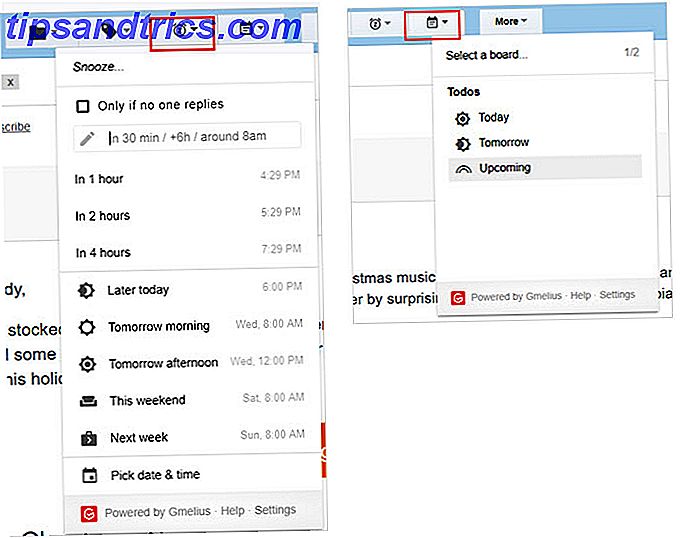
Gmelius indeholder en praktisk opgavefunktion, hvor du kan vende enhver besked til en opgave på grund af i dag, i morgen eller i fremtiden. Klik på listen Opgaveliste for at se, prioritere, udfylde eller ændre datoen for dine opgaver.
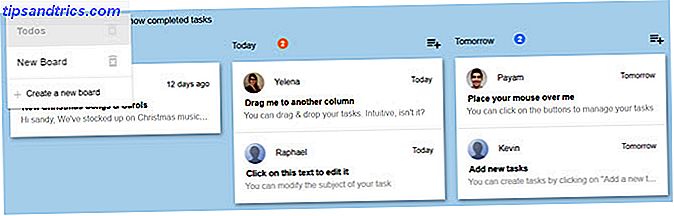
Du kan bruge disse Gmelius-funktioner gratis i en prøveperiode. Derefter skal du opgradere til en betalt konto eller fortsætte med at bruge den gratis version med netop funktionen tracking og tilpasninger.
6. MindMap Tab
Har du nogensinde arbejdet på et projekt og en ny opgave eller genstand for det dukkede ind i dit hoved ud af det blå? MindMap Tab-udvidelsen til Chrome kan hjælpe dig med at fange den tanke, inden den er væk. Bare klik på værktøjslinjeknappen og indstil din første hovedknude. Tilføj derefter sub-noder ved hjælp af indrykker.
Du kan kopiere dit tankekort som almindelig tekst, markdown eller HTML, eller eksporter den som en billedfil. Hvis du vil oprette et ekstra mind map, skal du bare klikke på Ny og give det et navn. Og du kan ændre layoutet fra at fokusere på tankekortet eller teksten, der vil gøre den del af vinduet større. Du kan også se enten tankekortet eller teksten alene.
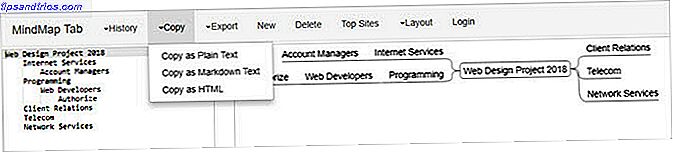
Mens MindMap Tab muligvis ikke giver den smukkeste tankekort med flotte farver og justerbare former, tjener det dets formål. Du vil ikke glemme et andet emne til dit projekt, hvis du hurtigt kan tilføje det 8 MS Word-skabeloner, der hjælper dig med Brainstorm & Mind Kortlæg dine ideer hurtigt 8 MS Word-skabeloner, der hjælper dig Brainstorm & Mind Kort dine ideer hurtigt Gratis Word skabeloner er ikke bare om smukke dokumenter, perfekte genoptagelser og omslagssider. De kan være afgørende for brainstorming og mind maps også. Her er otte Word-skabeloner til dine ideationsbehov. Læs mere, og det er hvad denne udvidelse giver dig mulighed for at gøre.
7. Verdensur
En endelig Chrome-udvidelse, der lyder simpel men er yderst nyttig, er World Clock. Hvis du har brug for at ringe til klienter eller kollegaer rundt om i verden, kan du tjekke, hvilken tid det er for dem med et klik. Tryk på værktøjslinjeknappen, og World Clock-siden åbnes. Du kan indtaste en by, et land eller en tidszone og ikke kun se den aktuelle tid, men føje den til din liste, så du kan se den hver gang du bruger udvidelsen.
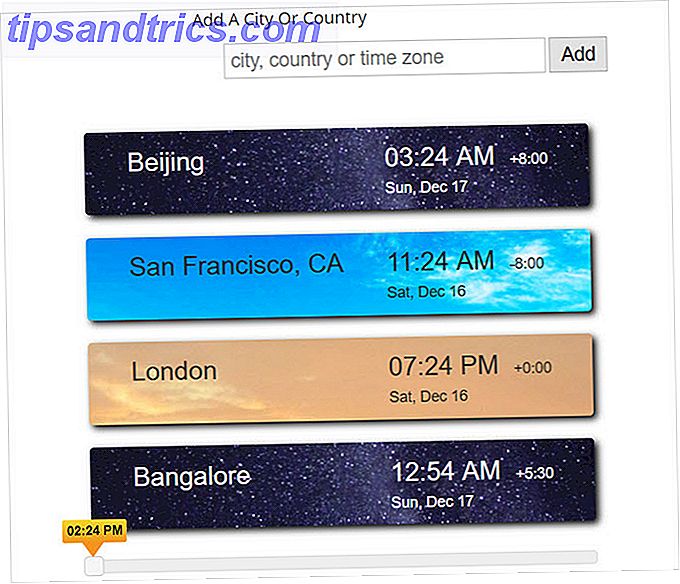
Et andet godt træk ved World Clock er, at du kan fremskynde tiden. Hvis du planlægger et opkald eller møde til senere, skal du se, hvilken tid det vil være i alle dine gemte områder. Når du flytter skyderen nederst, ændres hvert lokations ur automatisk.
Igen kan dette være en meget grundlæggende udvidelse, men hvis du gør forretninger med andre rundt om i landet eller på verdensplan, er det et nyttigt værktøj til at føje til din browser.
Applikationsspecifikke udvidelser
Hvis du bruger bestemt software til din virksomhed som Zoho for CRM eller GoToMeeting til møder, tilbyder Chrome også udvidelser til dem. Her er flere, der kan være lige hvad du har brug for:
- Zoho CRM til Gmail og Indbakke
- Salesforce Lightning til Gmail
- Cisco WebEx Scheduler
- GoToMeeting for Google Kalender
- Zapier
- Asana Extension for Chrome
Hvilke Chrome Extensions hjælper dig med at gøre forretninger?
Chrome Webshop har et stort udvalg og en fremragende samling af udvidelser. De bedste Chrome-udvidelser. De bedste Chrome-udvidelser. En liste over kun de bedste udvidelser til Google Chrome, herunder forslag fra vores læsere. Læs mere . Fra personlige muligheder som musik 20 Awesome Music Extensions til Chrome 20 Awesome Music Extensions til Chrome For de af os, der elsker at bruge Chrome til vores daglige browsing, er det meget vigtigt at have de perfekte musikudvidelser til rådighed. Musik er livet. Læs mere og spil til forretningsudvidelser som dem, der er angivet her, du kan finde næsten ethvert værktøj til at forbedre din browseroplevelse og få tingene gjort.
Har du en foretrukken Chrome-udvidelse, som du bruger til erhvervsmæssige formål? Er det en opgaveliste, e-mail-anmelder eller dokumenteditor? Lad os vide i nedenstående kommentarer, hvad det er, og hvordan det hjælper dig!



![LibreOffice 3.5 udgivet, tilbyder nyt grammatikkontrolværktøj [Nyheder]](https://www.tipsandtrics.com/img/linux/117/libreoffice-3-5-released.jpg)